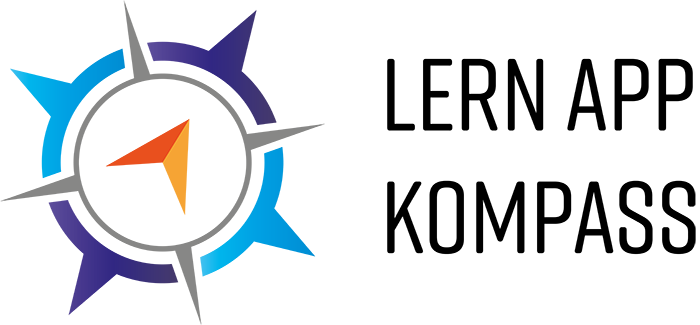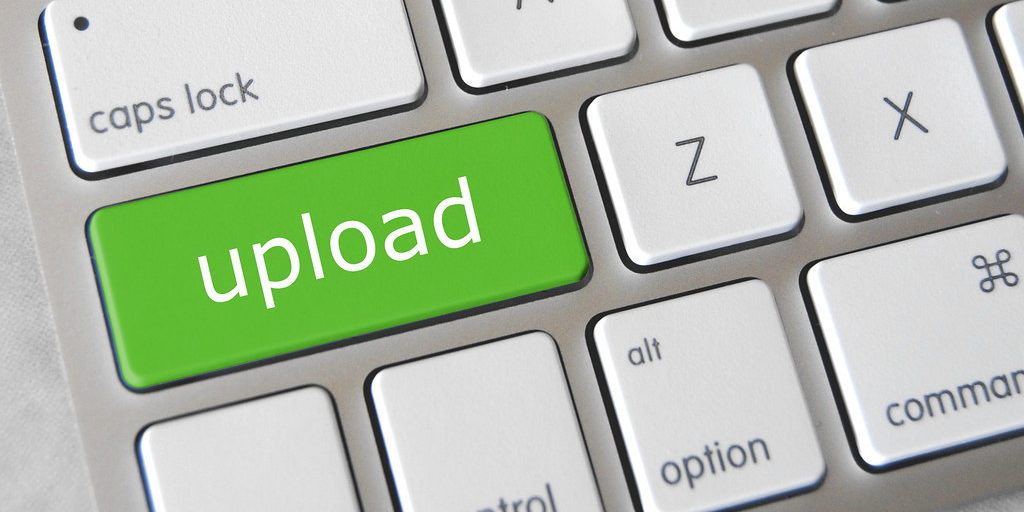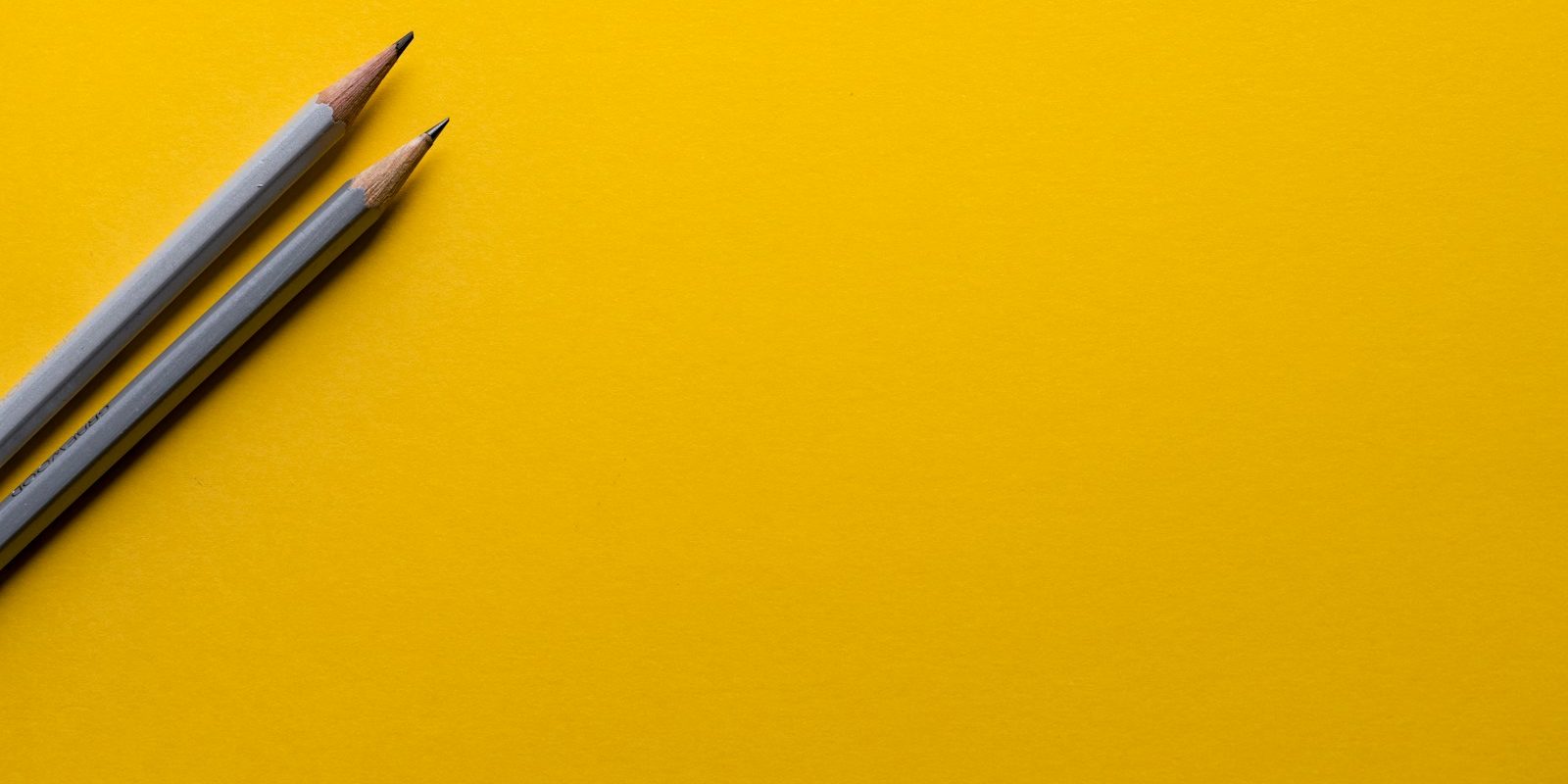eduki
 eduki Interactive
eduki Interactive
Link: https://eduki.com/de/new-interactive/startseite
Kurzbeschreibung
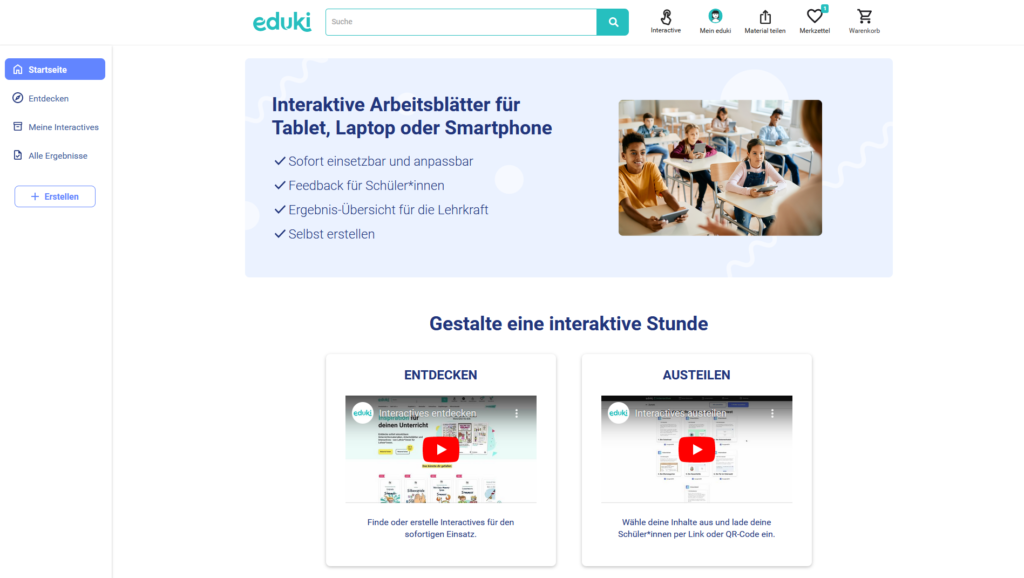
Abb.1: Screenshot von Perry Jung
eduki Interactive ist eine sehr hilfreiche Anwendung, um interactive Arbeitsblätter, Informationsblätter, oder Umfragen zu erwerben, gestalten und zur Verfügung zu stellen. Die Arbeitsblätter können digital geteilt werden, so dass jede Schülerin und jeder Schüler von seinem Endgerät auf das Material zugreifen und dieses direkt bearbeiten kann. Mit dem Baukastensystem stehen Ihnen viele Gestaltungsmöglichkeiten zur Verfügung, um Arbeitsmaterialien, nach Ihrem Lernstil zu gestalten.
Zentrale Funktionen im Überblick
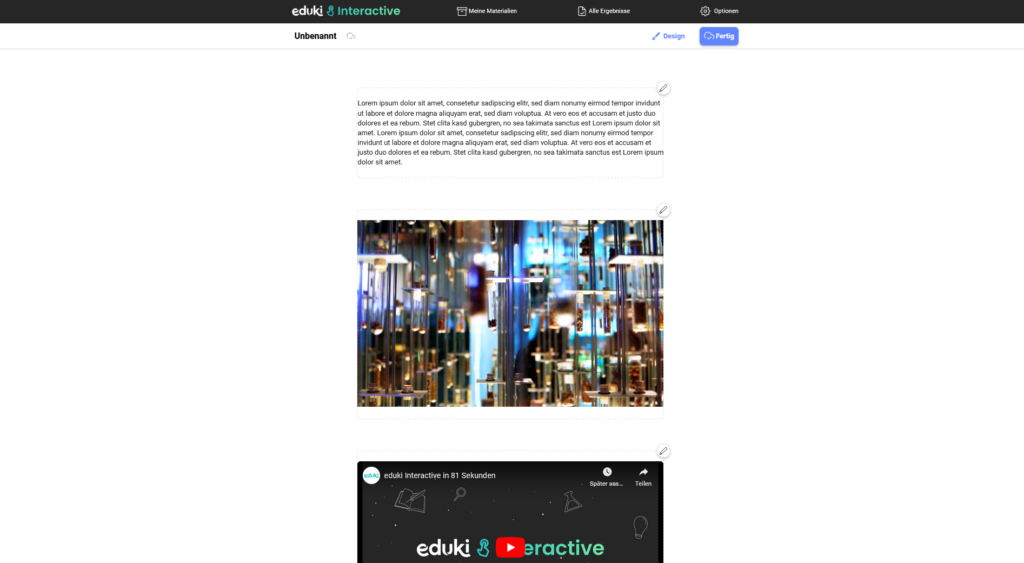
Abb.2: Screenshot von Perry Jung
Informationen bereitstellen
Im Seiten Editor ihres Interactive können Sie ihren Schülerinnen und Schülern allerlei Informationen zur Verfügung stellen. Sie können eigene Texte erstellen, oder Bilder und Youtube-Videos hochladen. Auch einzelne Audiodateien können eingebettet werden. Desweiteren bietet die „Einbetten“-Funktion weitere Möglichkeiten Informationen in ihr Interactive zu integrieren.
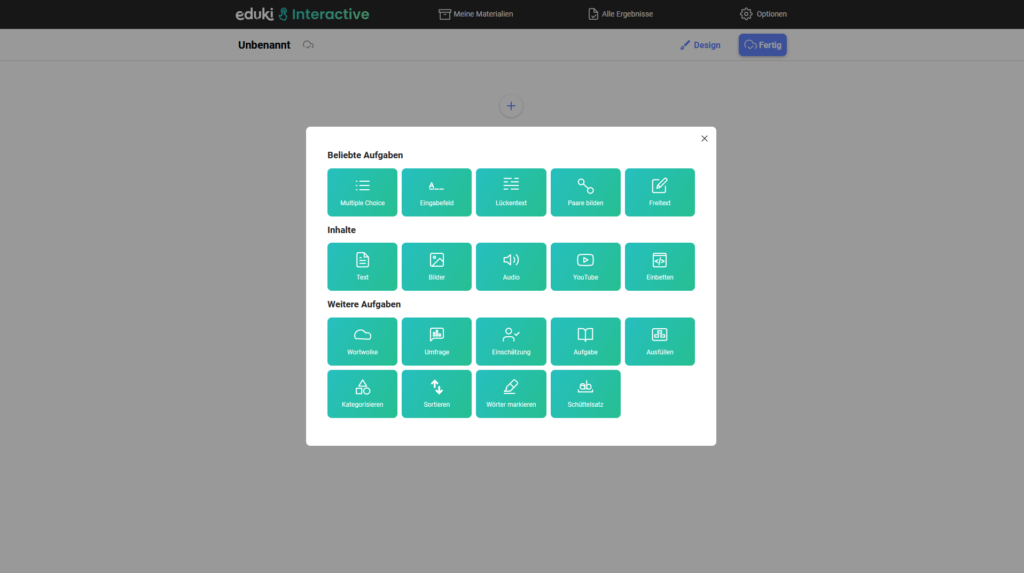
Abb. 3: Screenshot von Perry Jung
Aufgabenstellungen
eduki Interactive bietet ihnen viele Möglichkeiten, Aufgabenstellungen zu gestalten. Dafür stehen ihnen Funktionen wie „Multiple Choice“, „Lückentexte“ , „Paare bilden“, oder „Eingabefelder“ zur Verfügung. Die ´Gestaltung von Aufgabenstellungen, kann auch mit anderen Funktionen verbunden werden um dem eigenen Lehr- oder Lernstil zu entsprechen.
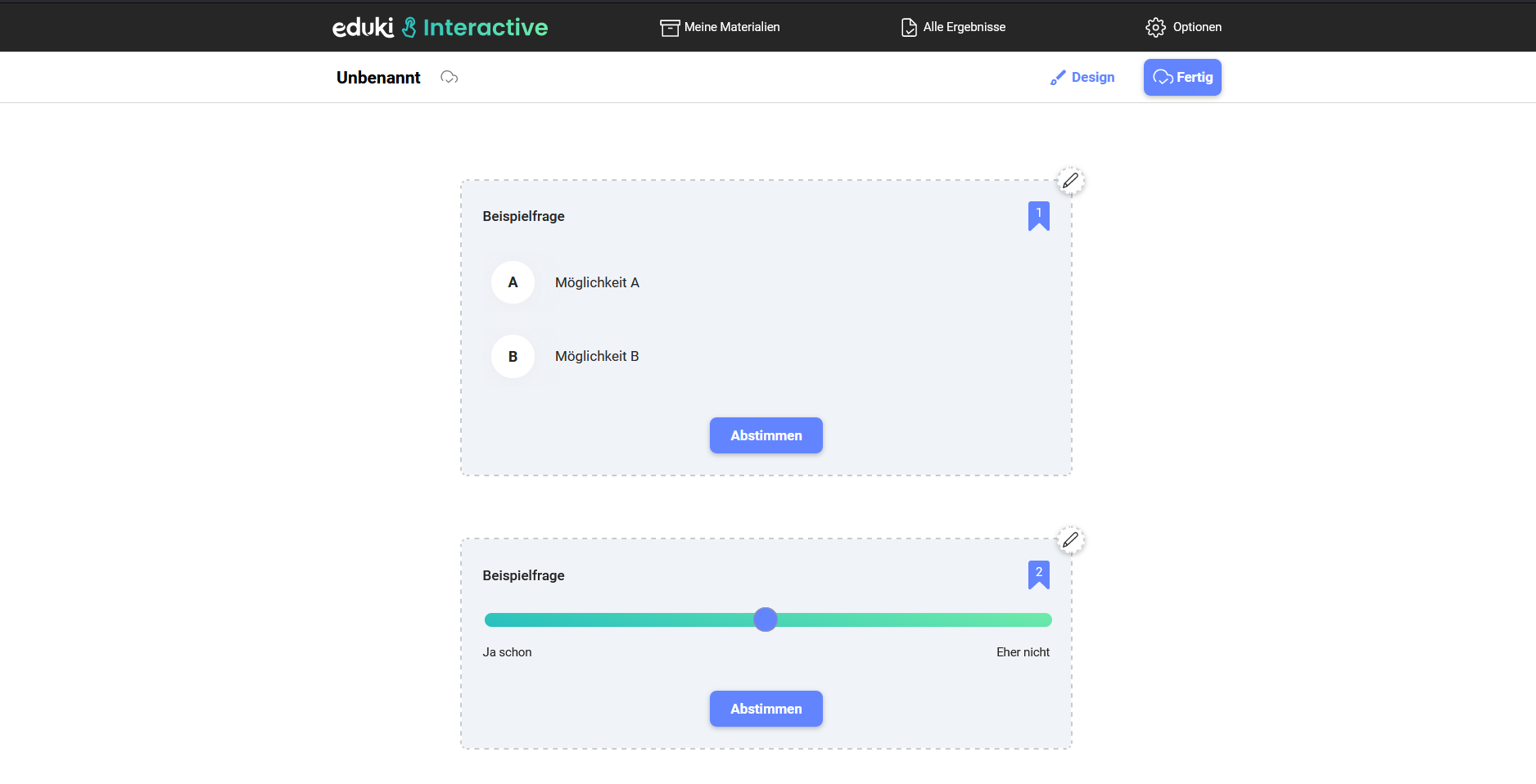
Abb. 4: Screenshot von Perry Jung
Umfragen und Reflexionen
Sie können eduki Interactive auch dafür nutzen, um die Schülerinnen und Schüler nach Einschätzungen zu fragen, oder sie reflektieren zu lassen. Nutzen Sie dafür die Funktion „Umfrage“ oder „Einschätzung“ und gestalten Sie diese nach belieben. Natürlich können auch hier weitere Funktionen wie „Freitexte“ oder sonstige integrieren.
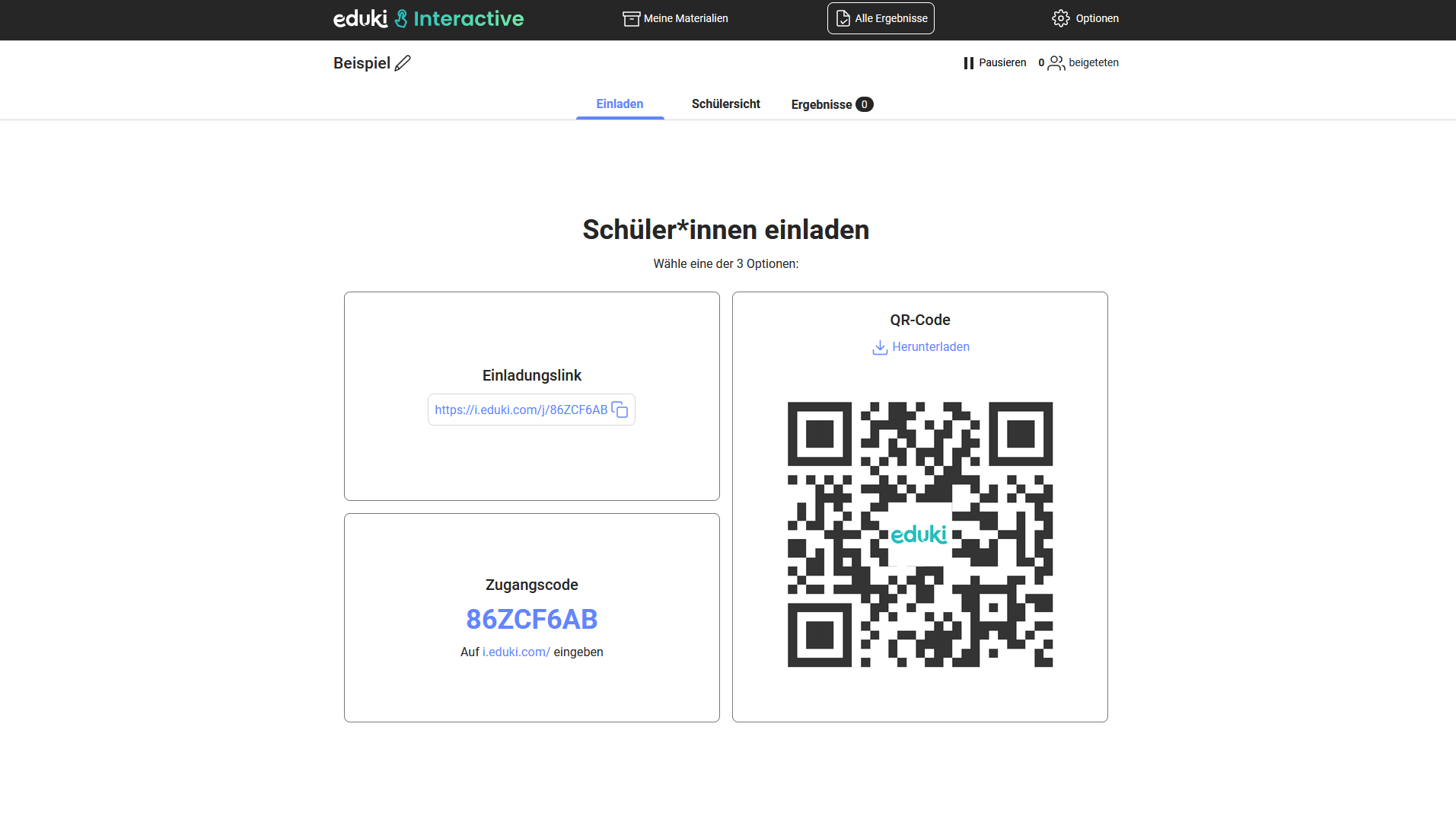
Abb. 5: Screenshot von Perry Jung
Interactives teilen
Das Bereitstellen der Interactives erfolgt nach dem Fertigstellen über „Austeilen. Ihnen wird ein QR-Code, oder ein Einladungslink zur Verfügung gestellt. Diesen können Sie ihren Schülerinnen und Schülern übermitteln, damit diese mit ihren Endgeräten darauf zugreifen können.
Der Zugriff auf die Materialien erfolgt über einen Gastzugang, welcher nur die Eingabe eines Namens erfordert. Dadurch ist auch eine anonyme Teilnahme möglich.
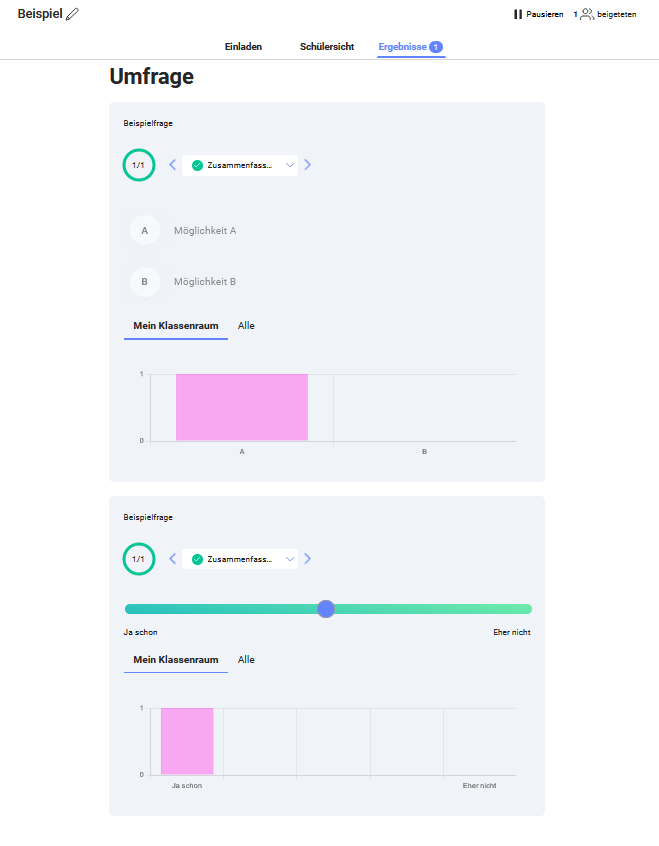
Abb. 6: Screenshot von Perry Jung
Ergebnisse sichten
Haben Sie ihre Interactives ausgeteilt, können Sie jeder Zeit die Fortschritte und Ergebnisse einsehen. Ihnen werden die einzelnen Teilnehmer angezeigt und wie weit Aufgaben bearbeitet wurden. Alle Informationen werden in einer Statistik dargestellt, damit Sie eine direkte Übersicht über den Lernstand oder über die Ergebnisse von Umfragen haben.
Einsatzszenarien für die pädagogische Praxis
Video-Tutorials
Ähnliche Apps
- Nearpod:
Eine interaktive Unterrichtsplattform, die es Lehrern ermöglicht, multimediale Präsentationen und interaktive Lektionen zu erstellen, die Schüler auf ihren Geräten bearbeiten können. - Seesaw:
Ein digitales Portfolio- und Lernplattform, die es Schülern ermöglicht, ihre Arbeit zu dokumentieren und mit Lehrern und Eltern zu teilen. Lehrer können interaktive Aufgaben erstellen und den Fortschritt der Schüler verfolgen. - Pear Deck:
Eine Plattform, die Google Slides in interaktive Präsentationen verwandelt, die Schüler in Echtzeit beantworten können. Lehrer können sofortiges Feedback und Analysen erhalten. - Google Classroom:
Eine Lernmanagementplattform, die Lehrern hilft, Aufgaben zu erstellen, zu verteilen und zu bewerten. Sie unterstützt die Kommunikation und Zusammenarbeit zwischen Lehrern und Schülern.
Ergänzende Ressourcen und Umsetzungsbeispiele
- Alle Interactives können mit einem QR-Code, oder einem Link geteilt werden. Der Zugriff kann über einen Zugangscode gewährt werden
- Der Zugang der Schüler*innen erfolgt lediglich mit einem Gastzugang. Es ist keine Anmeldung notwendig und somit auch ein anonymes bearbeiten möglich.
- Um Interactives zu erstellen, wird ein Account benötigt.
Beachtenswerte und kritische Punkte beim Einsatz
- Jeder kann Interactives hochladen. Überprüfen Sie daher die bezogenen Materialien auf Richtigkeit
- Interactives werden mit Urheberrechten geschützt. Der richtige Nutzen ist wichtig zu beachten
Literaturangaben
Medienverwendungsnachweis
Alle verwendeten Medien erhalten einen eigenen Eintrag im Medienverwendungsnachweis (Quelle, Autor, Lizenzangaben)
- Abbildung 1: Screenshot von Perry Jung
- Abbildung 2: Screenshot von Perry Jung
- Abbildung 3: Screenshot von Perry Jung
- Abbildung 4: Screenshot von Perry Jung
- Abbildung 5: Screenshot von Perry Jung
- Abbildung 6: Screenshot von Perry Jung
- Video 1: https://www.youtube.com/watch?v=h1E8ntyNByQ
- Video 2: https://www.youtube.com/watch?v=8ziKRBlgsJk&list=PL1LToYiIkO9sRXZYi7yJ7Fw22lhM8qtoR&index=4
Angaben zum Autor / zur Autorin
Perry Jung ist Student im Seminar „Berufsdidaktisches Projekt“ an der Universität Bremen und hat im Rahmen seiner Seminararbeit diese Informationen zusammengetragen bzw. selbst erstellt.
Kontaktdaten
Perry Jung
Universität Bremen
jungp@uni-bremen.de